こんにちは、ウスイです。
「リビングにしかテレビが無いので、自分の部屋でもテレビが見たい」とか、「録画した番組を外出先で見れたらいいな」と思ったりすることありませんか?
バッファローの「nasne」は、まさにそんな願望を叶えてくれる、テレビチューナーとHDを内蔵したネットワークレコーダーです。
nasneがあれば、テレビが無くてもスマホやタブレットでテレビが見られると聞き、早速購入して使ってみたところ「これは便利だ!」と感動したので、今回はnasneを使ってできることや、使い方について詳しく紹介します。
バッファローの「nasne」とは?
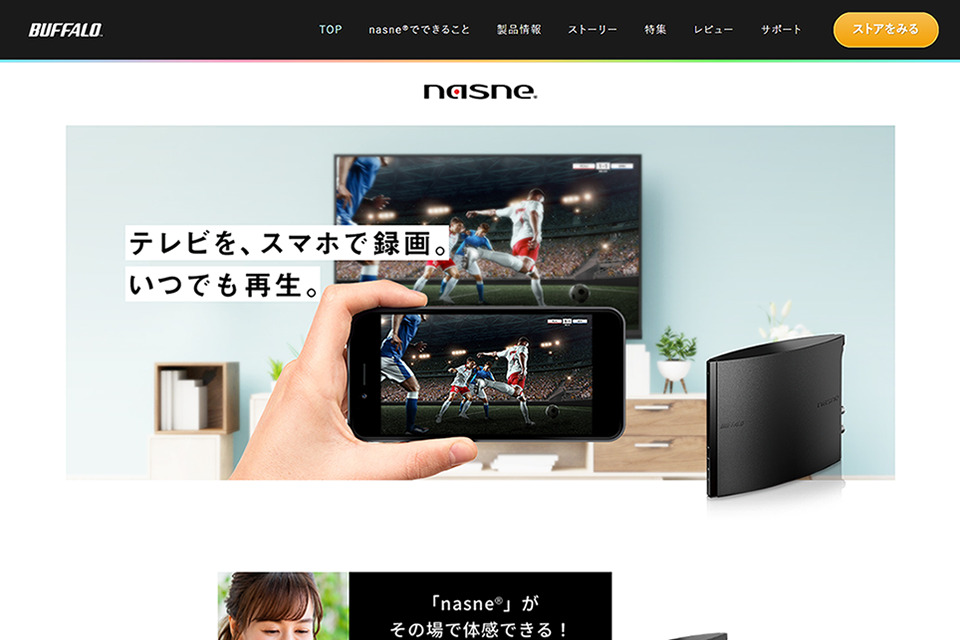
バッファローの「nasne」は、TVチューナー(地デジ・BS・CS)とHDを内蔵したネットワークレコード&メディアストレージです。
アンテナケーブルとLANをつないだnasneに、スマホやタブレットでアクセスすることで、自宅はもちろんのこと、外出先でもスマホやタブレット、PCなどのデバイスで放送中のテレビ番組や、nasneに録画した番組を見ることができます。
もともとソニーから販売されていた商品で、2019年にソニーでの販売が終了となった後、バッファローが販売を引き継ぎ、2021年からバッファロー製の「nasne」として復活し新モデルが販売されています。
nasneを使ってできること

専用アプリをインストールしたスマホ、タブレット、PC、そしてPS4/PS5などを使って、nasneにネットワーク接続することで放送中のテレビ番組や録画した番組を、お使いのデバイスで見ることができます。
家にテレビが無い人や、自分の部屋にテレビが無い人も、スマホやタブレットなどのデバイスさえあれば、いつでも自由にテレビが見られるので「家族がテレビを独占していて、自分の見たい番組が見られない」といったストレスからも解放されます。
スマホやタブレット、PC、PS4/PS5を使って
①放送中のテレビ番組を視聴する
②番組録画と録画再生
③nasneにファイル共有フォルダを作り、自宅の共有サーバーとして使う
nasneを使う時の注意点

nasneを使うにあたって、いくつか注意すべき点があるので、購入を検討している人は、事前にチェックしておきましょう。
使用するデバイスにより、必要なアプリが異なる

nasneでは、以下3種類のデバイスを使ってテレビを見たり、録画したりすることができます。しかし、お使いのデバイスによってインストールが必要なアプリが異なります。
スマートフォン・タブレットの場合
スマホ、タブレットでnasneを使う場合は、専用アプリ「torne mobile」(Android/iOS)をインストールする必要があります。
Android版、iOS版ともに無料アプリですが、無料で使えるのは「録画機能」のみで、テレビの視聴や録画・再生はできません。テレビの視聴と録画した番組を見るためには、追加機能として以下の有料プラグインを購入する必要があります。
nasneを使ってテレビ視聴や録画したビデオを再生するための追加機能。
Android版:500円
iOS版:600円
②書き出し機能
nasneで録画した番組をデバイスに書き出し(保存)して、再生するための追加機能。
nasneで録画した番組をデバイスに保存しておけば、外出先でネット環境がない時でも録画した番組が見られるので、モバイルデータの通信量を消費しないで済みます。
Android版:840円
iOS版:860円
PCの場合
PCでnasneにアクセスしてテレビを見たり、録画したりする場合は、PC向け専用アプリ「PC TV Plus」の購入・インストールが必要です。
PC1台まで使用可能。テレビの視聴・録画再生などの主な機能が使用できる。
14日間使用できる、無料体験版あり。
②PC TV Plus:4,400円(税込)※PC2台まで使用したい場合は7700円、PC3台までだと9900円)
PC1台まで使用可能。14日間使用できる、無料体験版あり。
「PC TV Plus」のテレビ視聴や録画・再生機能は、PCとnasneを同一ネットワークに接続している時にしか使用できないという制限がある(つまり、自宅にいる時にしか使えない)
外出先でPCで自宅のnasneにアクセスしてテレビを見たり、録画した番組を見たい場合は「アドバンスドパック」(1年:2,200円/税込)を追加購入する必要があるので、要注意。
PS4/PS5の場合
PS4版アプリ「torne」は、無料でテレビの視聴・録画再生といった主要機能が利用可能。PS5版「torne」は、無料でダウンロード可能ですが、テレビの視聴、録画・再生するには「視聴再生機能」(有料:500円)の追加購入が必要。
PS4で「Playstation Store」にアクセスし、カテゴリーの「テレビ&ビデオ」から「アプリ」を選ぶと、アプリが表示されるので「torne」を選択すれば、ダウンロードできます。
<PS5版「torne」のダウンロード方法>
PS5のホーム画面にある「メディアタプ」を選択し、「すべてのアプリ」の中から「torne」を探して選択すると、インストールすることができます。
nasneを液晶テレビにつないで録画した番組は見られる?

nasneには、テレビやモニターとの接続に必要なHDMIなどの出力端子が無いため、nasneをテレビやモニターに直接接続して使用することはできません。
nasneは、デバイスがネットワーク接続を通じてnasne本体にアクセスして、録画再生をする仕組みのため、nanseで録画した番組を液晶テレビを見たい場合は、LAN接続が可能は「DLNA」機能を搭載した液晶テレビを使う必要があります。
ちなみにですが、PS4/PS5にアプリ「Torne」をインストールしてnasneにアクセスすれば、録画した番組をテレビで見られるので、液晶テレビの大画面で見たい人は、PS4/PS5でnasneを使うのがおすすめです。
nasneの使い方

それでは、実際にnasneの使い方について見ていきましょう。
まずは、nasneの同梱物について紹介します。
nasneの同梱物は6つ

同梱物としては以下の物が入っています。
mini B-CASカードがSIMカードくらいの大きさなので、紛失しないよう気をつけましょう、これをnasne本体に差し込まないとテレビが見られませんので。
①nasne(本体)
②ACアダプター
③LANケーブル
④アンテナケーブル
⑤mini B-CASカード
⑥クイックスタートガイド
ますは、デバイスにアプリをインストール
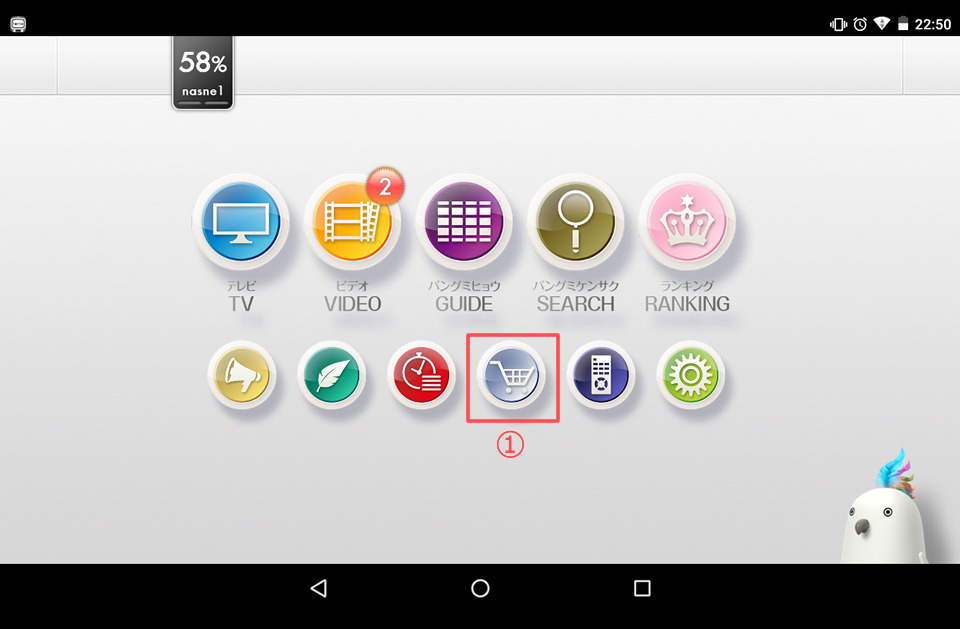
ルーターに接続したLANケーブルとアンテナケーブルをnasneに接続し、本体側の準備が完了したら、スマホやタブレットなどのデバイスに必要なアプリをインストールします。
上でも述べましたが、スマホ・タブレット向けのアプリ「torne mobile」は無料アプリですが、無料で利用できる機能は「録画機能」のみで、テレビの視聴や録画再生は、追加プラグインの購入が必要なので、テレビを視聴できるようにするために、まずはアプリのホーム画面にある①「カート」アイコンをタップして、アプリの購入画面に入ります。
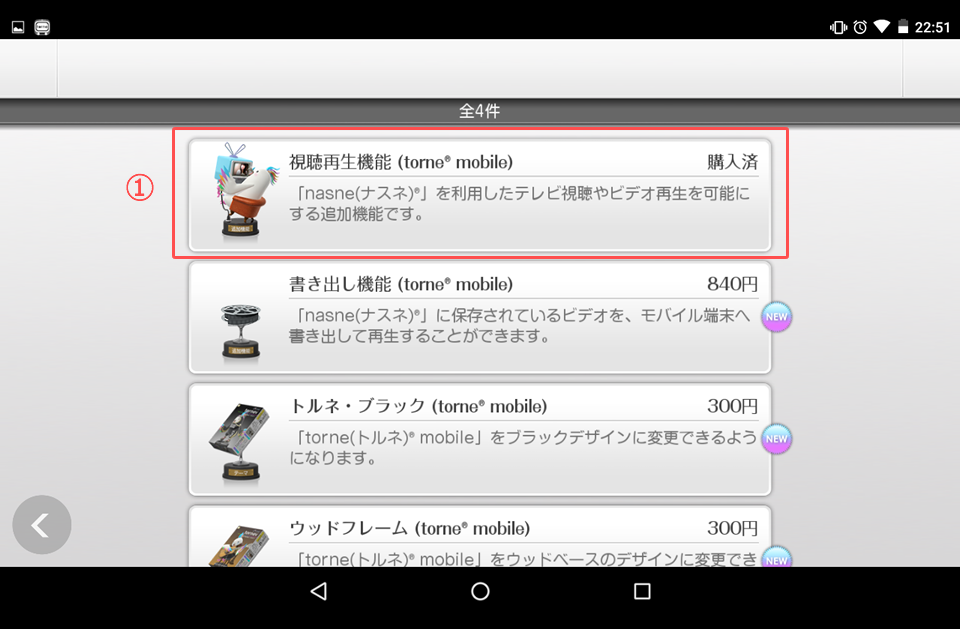
追加プラグインの一覧画面が表示されたら、一番上にある①「視聴再生機能」をタップし、プラグインを購入すれば、テレビの視聴・録画再生するための必要な準備は完了です。
ちなみに、録画した番組をネットワーク接続経由で再生するのではなく、デバイスに録画データを書き出し(保存)して再生したい場合は、「書き出し機能」を追加購入すれば、録画データのデバイスへの書き出し(保存)が可能となります。
外出先にWiFiが無い場合や、パケット通信を使わずに録画を見たい場合は、「書き出し機能」で録画番組をデバイスに保存しておけば、電車で移動中の時などに見られるので便利です。
テレビ番組の視聴は、サクサクと快適
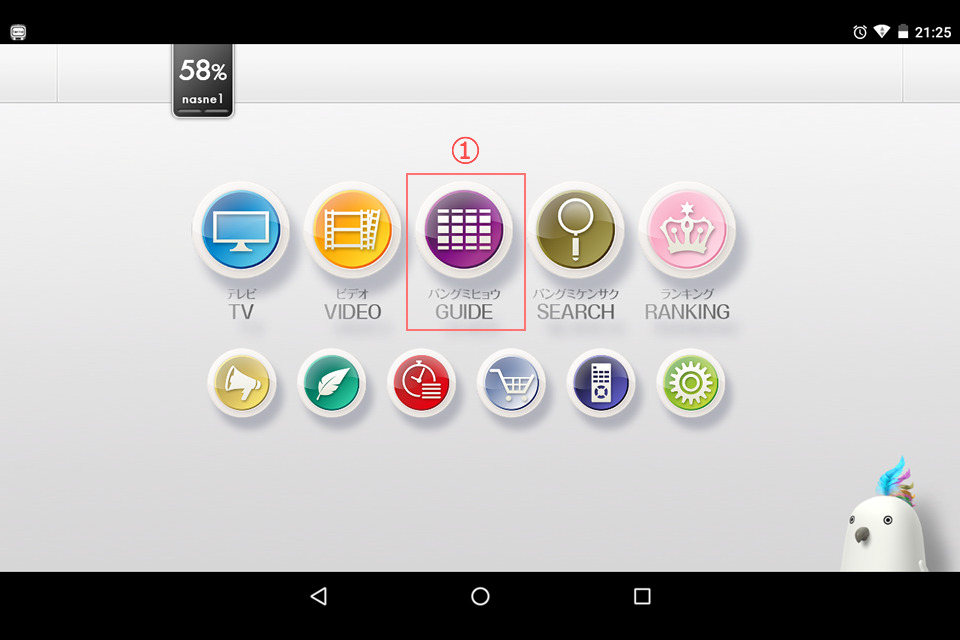
それではさっそく、torne mobileでテレビ番組を見てみましょう。
まずは、アプリのメニュー画面にある①「GUIDE」をタップし、テレビの番組表を表示します。
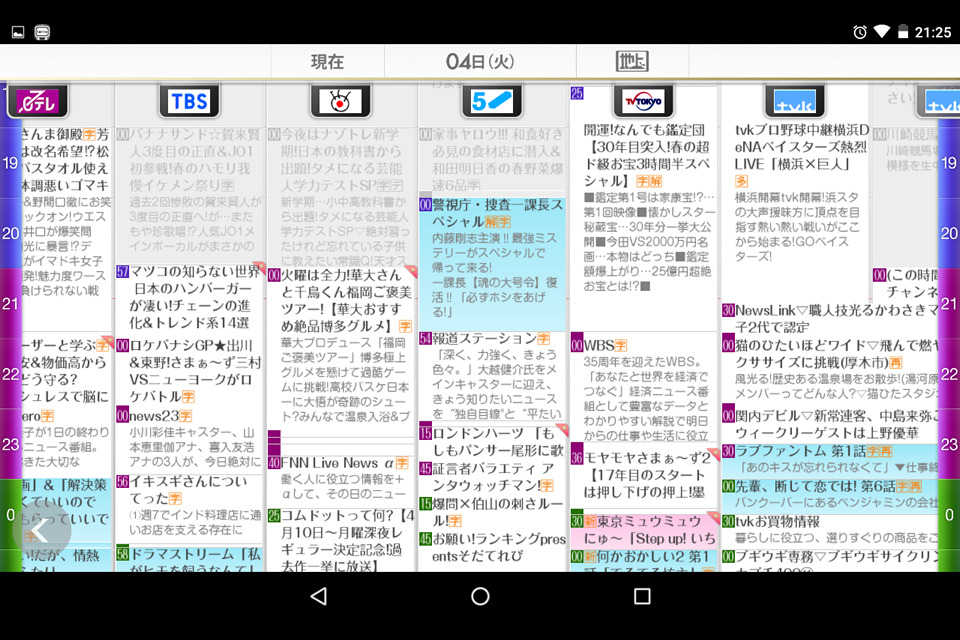
現在放送中の番組の中で、見たい番組をタップすると、放送中の番組の視聴を始めることができます。
nasneの番組表を初めて操作した時に感じたのは「操作が滑らかでかなり快適!」ということ。
一般的な液晶テレビに付いている番組表機能の「もっさり」とした挙動とはまったく違い、nasneの番組表や、その他機能の挙動がとてもサクサク滑らかで、かなり操作感が良いです。

画像はタブレットで番組を視聴中の様子です。映像がカクカクしたり、止まったりすることもなく、液晶テレビで番組を見ている時と大差なく、スムーズにテレビを見ることができます。
画質もとてもキレイなので、これなら家にテレビが無くても、スマホやタブレット、PCなどをテレビ替わりにして、十分楽しむことができます。
録画予約も簡単。外出先でスマホで録画予約したり、録画再生が楽しめる
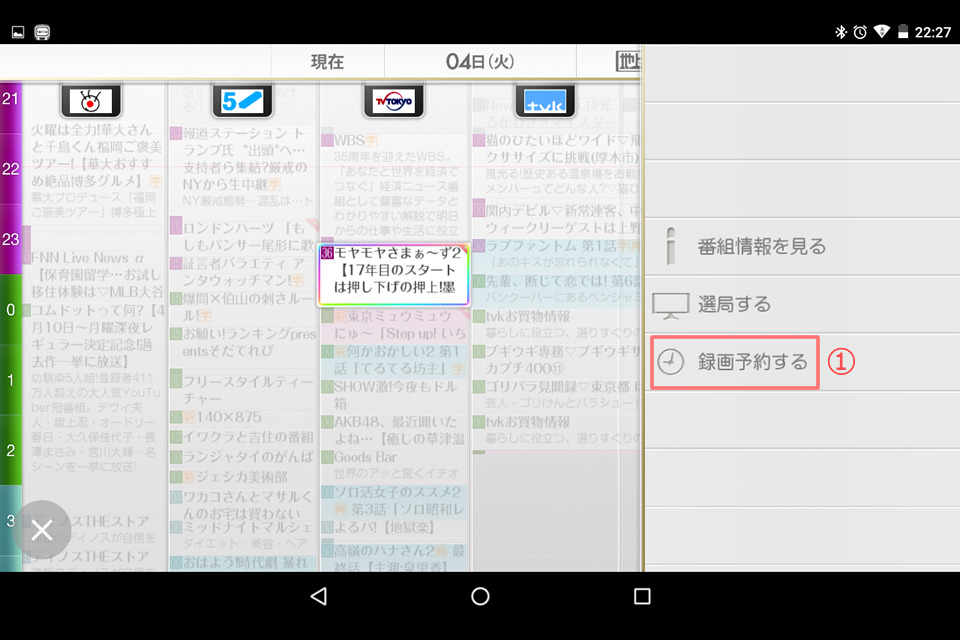
番組の録画をしたい場合は、メニュー画面の「GUIDE」をタップし番組表を表示して、録画した番組を長押しすると、メニュー表示されるので、①「録画予約する」をタップします。
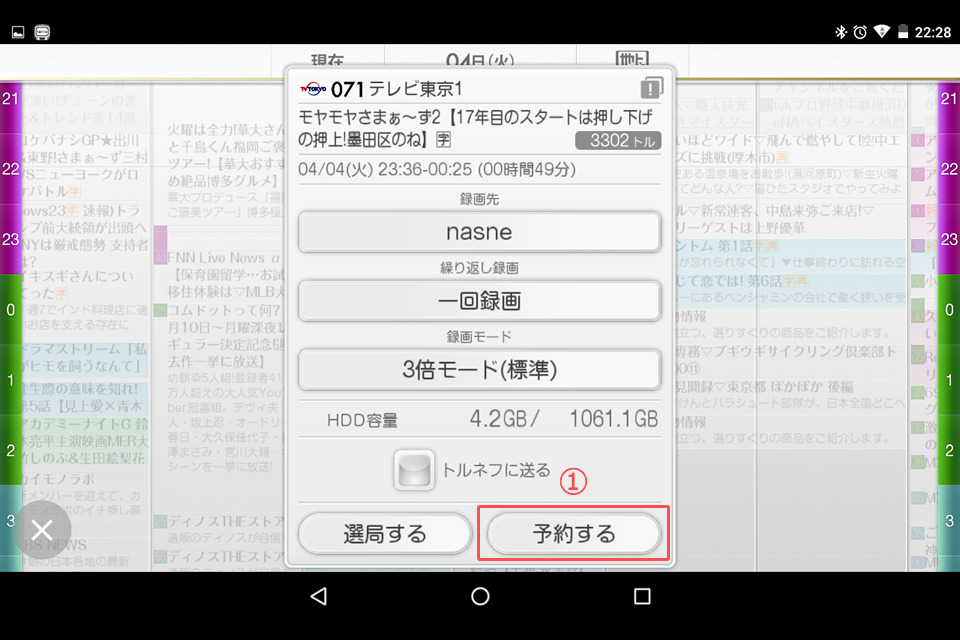
予約操作画面が表示されたら、①「予約する」をタップすれば、録画予約は完了です。
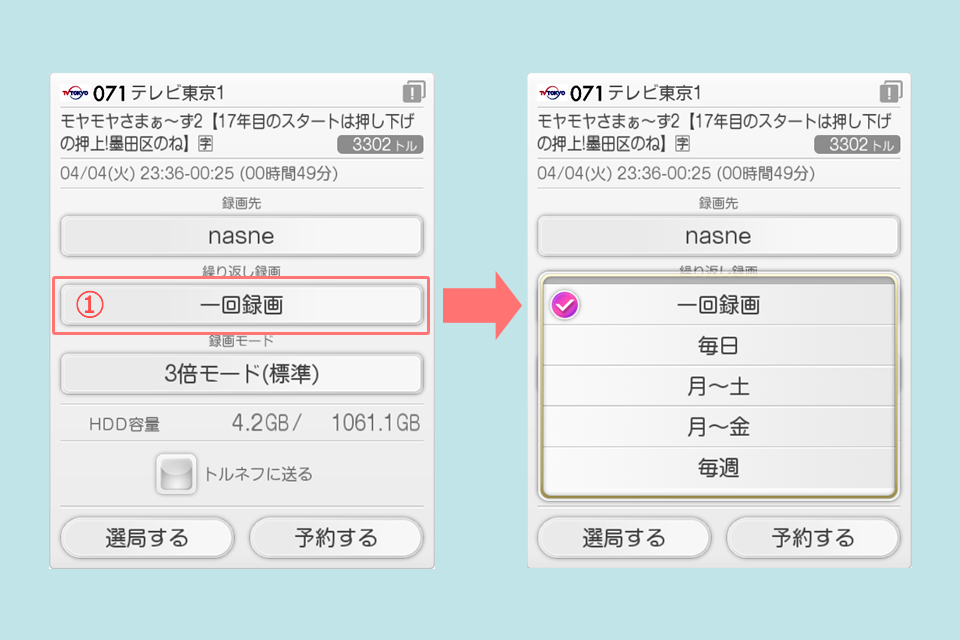
毎週欠かさず録画したい番組がある場合は、予約操作画面の①「一回録画」をタップすると、「一回録画」のほかにも、「毎日」や「毎週」といった録画の頻度を選択できるので、連ドラなどの予約録画はここで設定すればOKです。
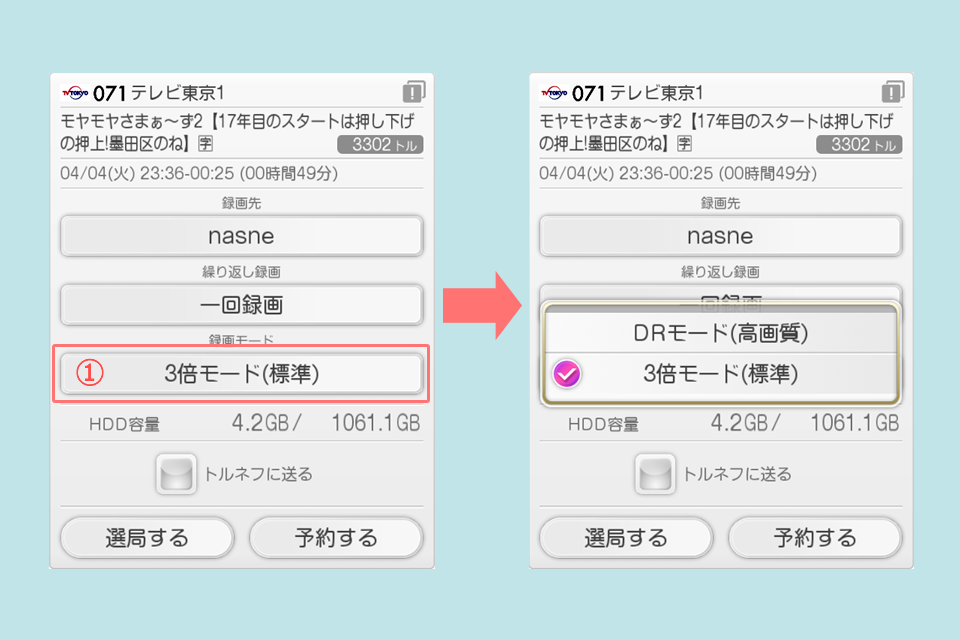
また、予約操作画面の①「3倍モード(標準)」をタップすると、高画質で録画できる「DRモード」と標準画質の「3倍モード」を選択することができるので、高画質で録画したい場合は、「DRモード」を選択しましょう。
nasneのHDD容量は2TBあり、3倍モードだと最大約396時間、DRモードだと最大約209時間の録画可能で、さらに外付けのHDDも追加できるので容量不足になる心配も無さそうです。
nasneはこんな便利な使い方もできる!

スマホやタブレットでテレビが視聴できる、とても便利なnasneですが他にも以下のような便利な使い方ができます。
自宅でファイル共有サーバーとして使える
nasneはテレビの視聴・録画再生だけではなく、自宅内で簡易的なファイル共有サーバーとしても使うことができます。
nasneのハードディスクにshareフォルダを作り、写真や動画データを保存しておけば、自宅で同一ネットワークに接続しているPCやスマホなどから、nasneのshareフォルダ内にあるデータに自由にアクセスすることができます。
PCに入っている音楽ファイルやドキュメントをスマホに移したい時など、nasneにデータを置いておけば、スマホですぐにデータにアクセスできるのでかなり便利です。
海外からでも、日本のテレビ番組の視聴・録画再生ができる
海外留学していたり、海外で働いている人の中には、現地でも日本のテレビを見たいと思っている人が結構いますよね。そんな人は、ぜひnasneを買いましょう。
nasneを日本の自宅に設置しておけば、海外からネットを通じてnasneにアクセスして、放送中の日本のテレビ番組を見たり、nasneで録画した番組を見ることができます。
有料サービスなどを利用すれば、海外でも日本のテレビを見ることはできますが、月額料金が結構高かったりします。
nasneなら定価29,800円(税込)のコストだけで済むので、海外留学や海外出張・出向などの予定がある人は、nasneの購入をおすすめします。
テレビの視聴・録画再生から、ファイル共有サーバー機能までを備えたnasneは、1台持っておいても損はないガジェットだと思います。スマホやタブレットでテレビを見たい人、海外でも日本のテレビを楽しみたい人は、nasneを使ってみてください。



